怎么给WPS文档设置目录?
WPS是一款十分受欢迎的办公软件,由于功能性和实用性深受欢迎。对于经常编辑长篇幅文档的人来说,目录是非常重要的,接下来小编就给大家介绍一下怎么给WPS文档设置目录。
具体如下:
1. 首先第一步用wps打开需要设置目录的文档,进入页面后,根据下图箭头所指,点击最上方菜单栏中的【引用】选项。
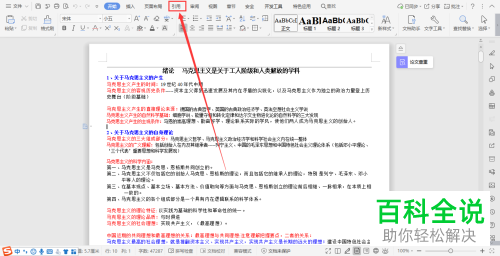
2. 第二步在弹出的菜单栏中,根据下图箭头所指,点击最左侧【目录】选项,在下拉菜单中点击相应的目录格式。

3. 第三步如果给出的项目格式不符合要求的话,根据下图箭头所指,点击【自定义目录】选项。

4.第四步进入【目录】页面后,根据下图箭头所指,分别设置【制表符前导符】和【显示级别】选项后,点击【确定】就会自动生成目录。
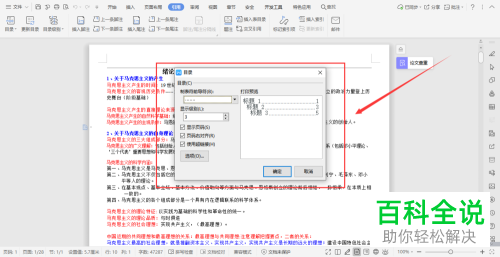
5. 最后如果文档进行了更新,回到【引用】菜单栏中,根据下图箭头所指,点击【更新目录】选项,就可以成功更新目录。
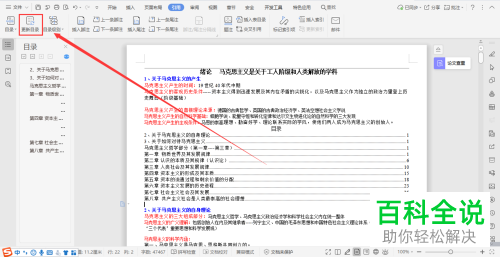
以上就是怎么给WPS文档设置目录的方法。
赞 (0)

